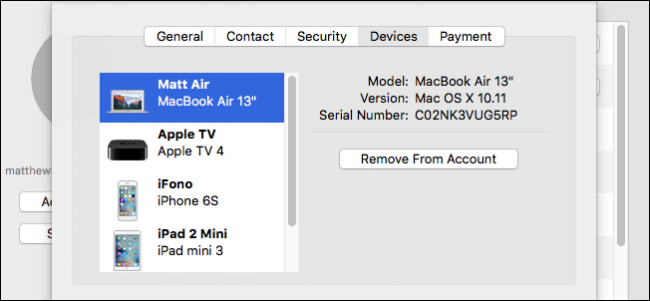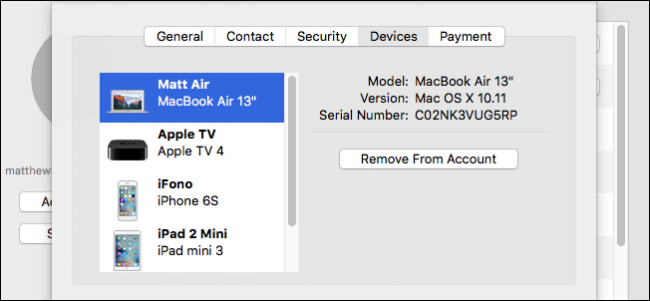
Si vous utilisez iCloud pour synchroniser vos appareils Apple, vous pourriez accumuler un grand nombre d’appareils approuvés sur votre compte iCloud au fil du temps. Si vous avez un peu sur la liste ne vous appartient pas plus, voici comment supprimer ces vieux appareils à partir de votre compte.
Il est inévitable que vous allez finalement mise à niveau de votre iPhone ou Macbook à la version la plus récente, profitant de ce que les avancées technologiques d’Apple est venu avec. Vous allez ajouter chaque appareil à votre compte iCloud, en espérant pour synchroniser vos notes, rappels, des photos, et toutes les autres choses iCloud vous permet de synchroniser.
ARTICLE CONNEXE sur la Façon de Réinitialiser Votre iPhone ou iPad, Même si il ne démarre pas
la Façon de Réinitialiser Votre iPhone ou iPad, Même si il ne démarre pas
Vous pouvez facilement réinitialiser votre iPhone, iPad ou iPod touch aux réglages d’usine par défaut. Si vous rencontrez des problèmes — même… [Lire l’Article]
Mais, même si vous avez cessé d’utiliser ces vieux appareils, ils ne vont pas forcément aller loin. En fait, ces dispositifs restent encore attachés à votre compte iCloud, même si vous n’avez plus de posséder l’appareil. Ce n’est normalement pas un problème si vous n’oubliez pas de réinitialiser votre appareil à ses paramètres d’usine par défaut. Si vous faites cela, alors la prochaine personne à venir le long et à l’utilisation de l’appareil va le mettre en place pour travailler à leur compte iCloud.
Si vous n’avez pas de réinitialiser votre appareil aux paramètres d’usine par défaut cependant, vous pouvez être vous-même ouverture à un potentiel de risques pour la vie privée, surtout si vous utilisez un Apple TV, qui permet de ne pas utiliser les contrôles de sécurité. Si vous n’avez pas d’abord réinitialiser les paramètres d’usine de votre appareil avant de vous en débarrasser, puis il suffit de se présenter dans iCloud liste des appareils, la prochaine fois qu’il se connecte à Internet.
Dans ce cas, vous aurez besoin de réinitialiser vous iCloud mot de passe, ce qui est un inconvénient parce que maintenant vous avez besoin de le changer pour chaque appareil que vous possédez.
Comment faire pour Supprimer des Périphériques à partir d’iCloud sur Votre Mac
Pour supprimer des périphériques de votre compte iCloud, vous devez d’abord ouvrir les réglages iCloud. Pour ce faire sur un Mac, ouvrez les Préférences Système et cliquez sur “iCloud”.
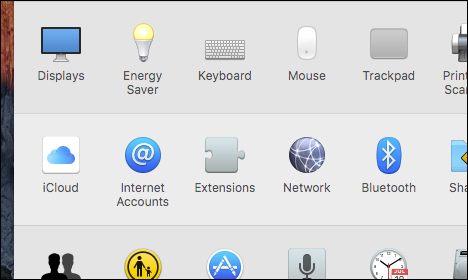
Ensuite, dans l’iCloud préférences système, cliquez sur “Détails du Compte”.
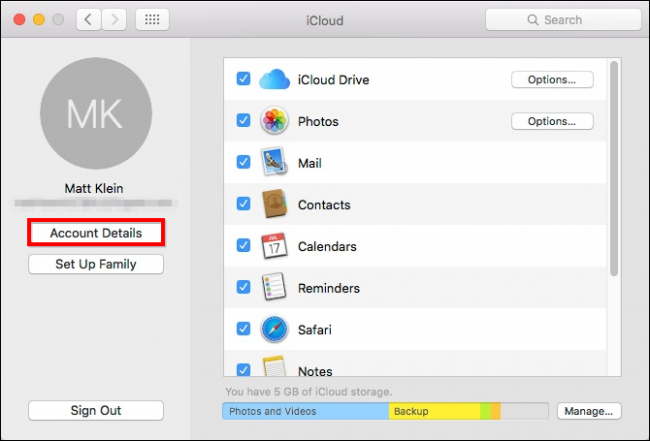
Il vous sera demandé d’entrer votre mot de passe iCloud avant de pouvoir continuer.
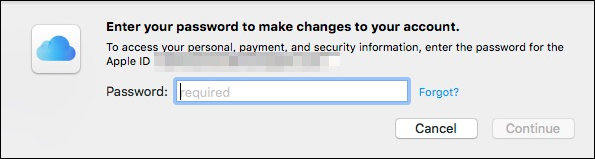
Une fois que vous êtes dans le Compte des Détails de l’écran, cliquez sur “Périphériques” de l’onglet. Sélectionnez le périphérique que vous souhaitez supprimer, puis cliquez sur “suppression De Compte”. Si il y a un appareil que vous ne reconnaissez pas, alors il peut être quelqu’un d’autre–dans ce cas, vous devez le supprimer immédiatement et de changer votre mot de passe iCloud.
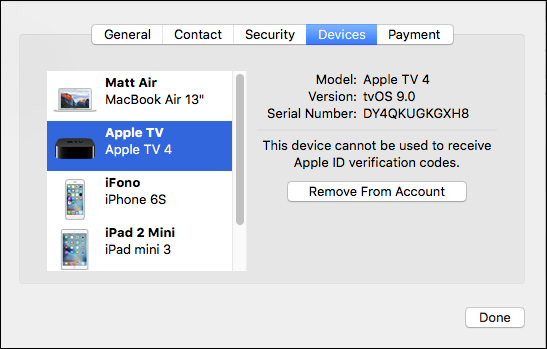
Ensuite une boîte de dialogue vous avertit que si l’appareil que vous êtes en train de supprimer est encore signé et se connecte à l’Internet, qu’il réapparaît dans la liste des appareils.
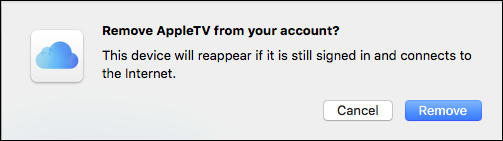
Si vous procédez à la vente de l’appareil, maintenant serait le moment pour effectuer une réinitialisation d’usine.
Comment faire pour Supprimer des Périphériques à partir d’iCloud sur Votre iPhone ou iPad
Supprimer des périphériques de votre compte iCloud sur votre appareil iOS est similaire à la façon dont c’est fait sur le Mac. Pour commencer, ouvrez les Paramètres et appuyez sur “iCloud”.
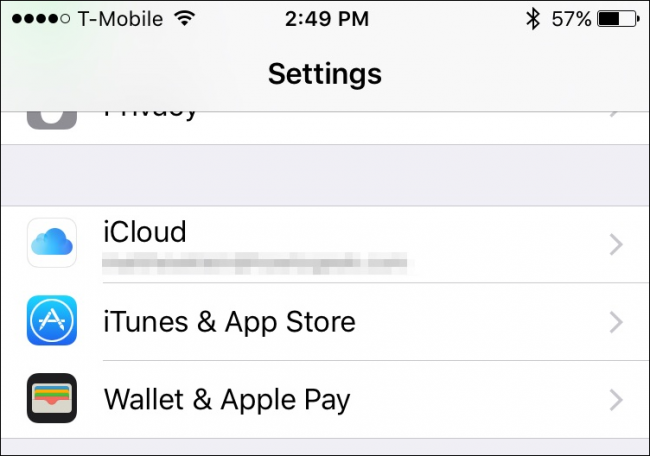
Dans les réglages iCloud, appuyez sur votre nom pour accéder aux détails du compte.

Encore une fois, vous devrez entrer votre mot de passe avant de pouvoir continuer.
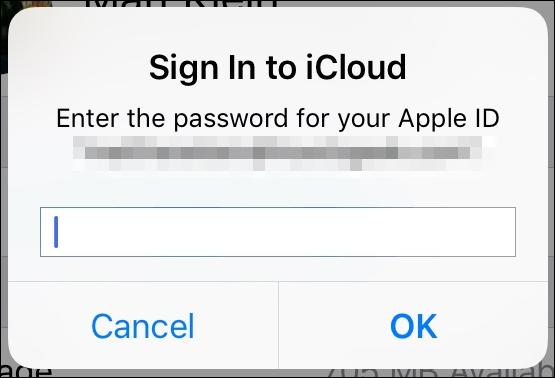
Une fois que vous êtes dans le compte des détails de l’écran, appuyez sur “Périphériques”.
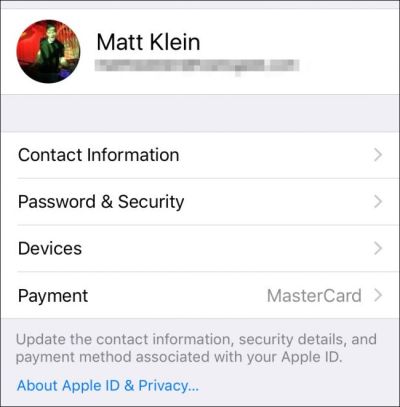
Tout comme sur votre Mac, vous pouvez voir tous les périphériques actuellement associé à votre compte iCloud.
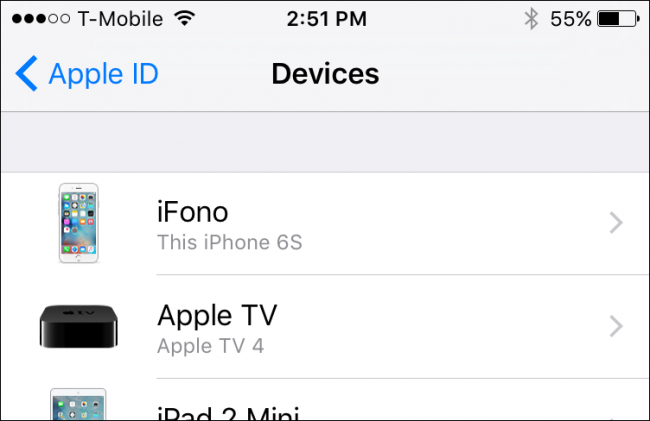
Appuyez sur n’importe quel appareil pour voir plus de détails et de les supprimer si vous le désirez. Encore une fois, si il y a un appareil que vous ne reconnaissez pas, vous devez le supprimer immédiatement et de changer votre mot de passe iCloud.

Tout comme sur le Mac, nous allons obtenir le même genre de vérification de la boîte de dialogue vous demandant de confirmer la suppression de l’iCloud et d’un dispositif de rappel que si il est encore signé, alors il sera tout simplement réapparaître une fois qu’il se connecte à Internet.
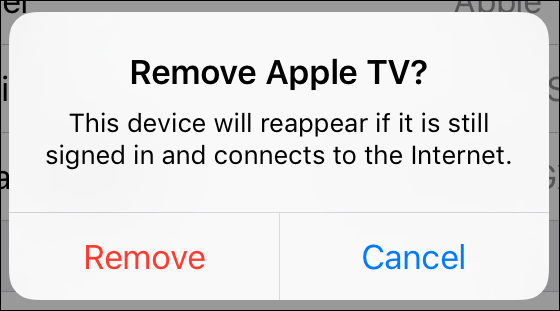
Maintenant que vous savez comment faire pour supprimer des périphériques, la seule chose qui reste est de s’assurer que vous réinitialisation d’usine tout ce que vous décidez de le cadre avec des. Pour réinitialiser votre iPhone ou votre iPad, vous devez d’abord ouvrir les Paramètres, puis appuyez sur “Général”, cliquez sur “Réinitialiser”, puis sur “Effacer Contenu et Réglages”.
Si vous décidez que vous allez regift votre Apple Watch, vous pouvez l’essuyer par la lecture de notre article sur la procédure de sauvegarde, effacement des données, et de les restaurer. Enfin, si vous mettez à niveau à partir de votre ancien Apple TV ou n’ont tout simplement décidé de se débarrasser de votre cours, vous pouvez facilement réinitialiser les paramètres d’usine ou le redémarrer.
ARTICLES CONNEXES Comment Sauvegarde, effacement des données, et de Restauration de Votre Apple Watch
Comment Sauvegarde, effacement des données, et de Restauration de Votre Apple Watch
L’Apple Watch est, à sa droite, un petit ordinateur à la sauvegarde des données et les besoins de sécurité. Lire la suite… [Lire l’Article]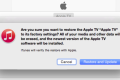 Comment faire pour Réinitialiser les paramètres d’Usine ou de Redémarrer une Apple TV
Comment faire pour Réinitialiser les paramètres d’Usine ou de Redémarrer une Apple TV
Il peut arriver un moment où vous voulez vendre votre Apple TV ou le donner à quelqu’un d’autre. Ou, peut-être… [Lire l’Article]
Rappelez-vous, si vous trouvez un appareil que vous ne reconnaissez pas, le meilleur plan d’action est immédiatement supprimer de la liste des appareils, puis changer votre mot de passe iCloud. Sinon, assurez-vous juste que vous prenez la route sûre et au moins l’enregistrement de l’appareil à partir de votre compte iCloud, si ce n’est l’essuyant.